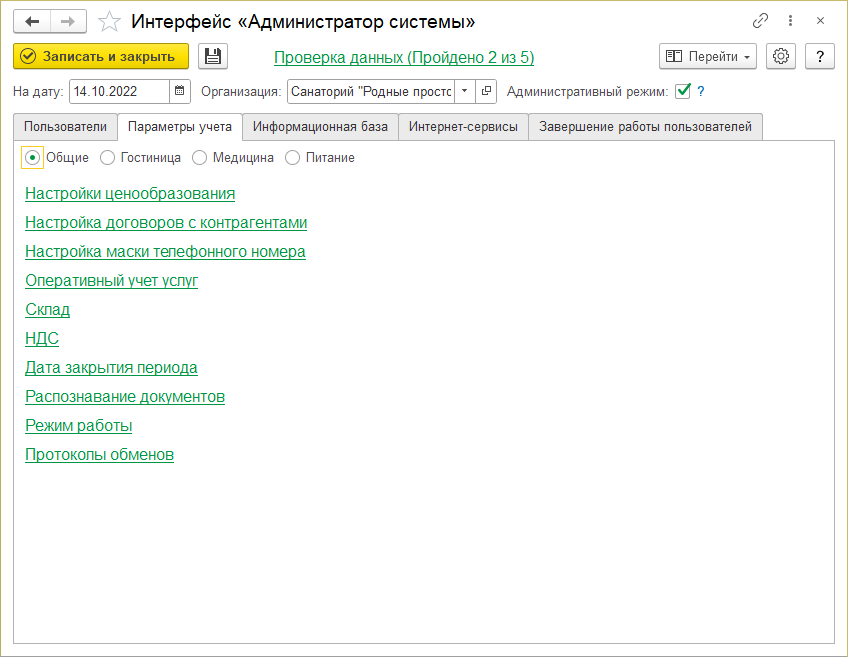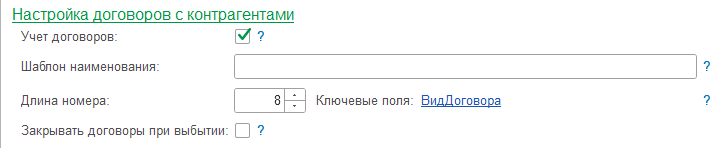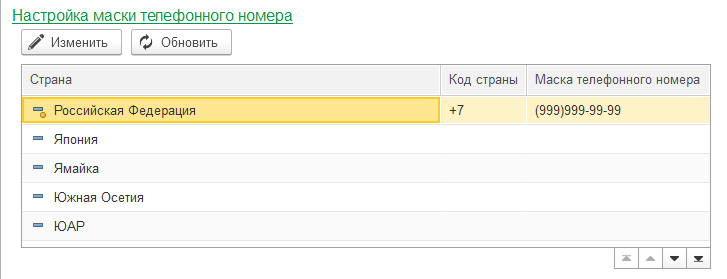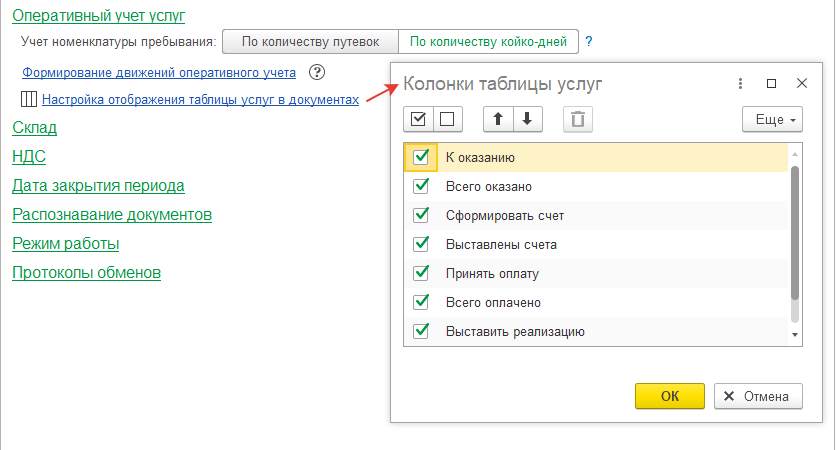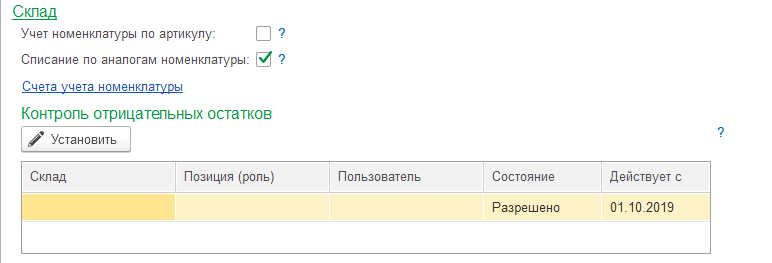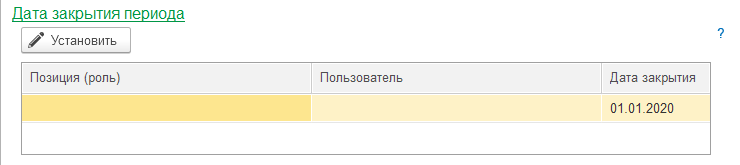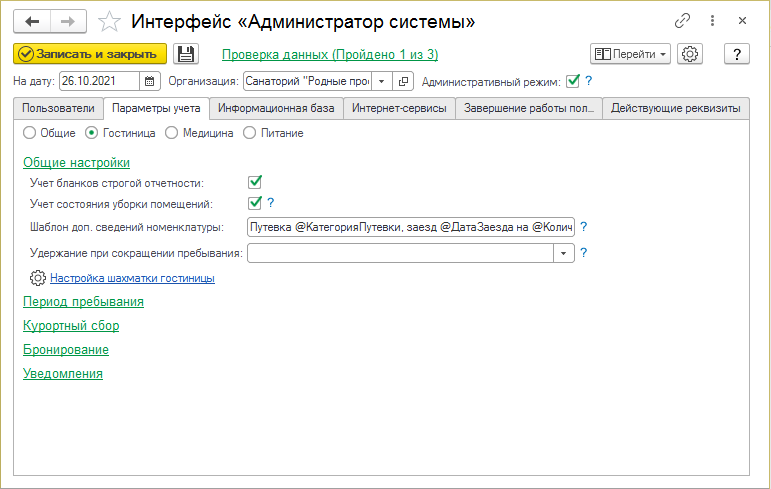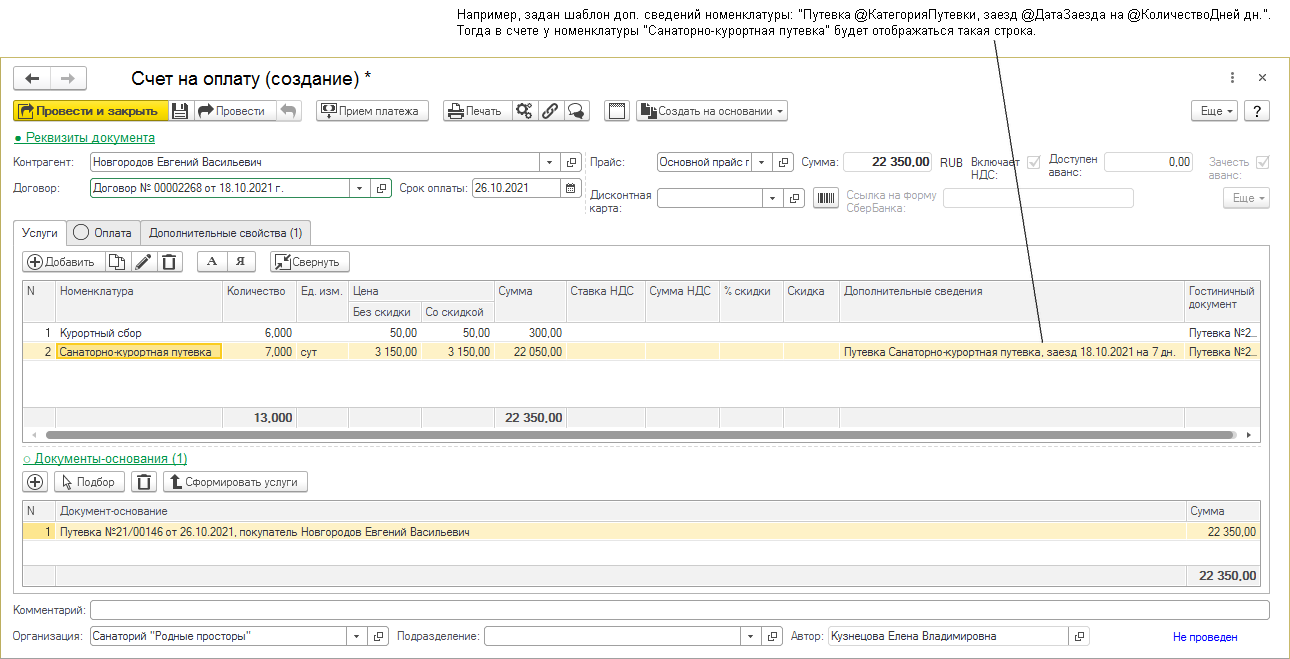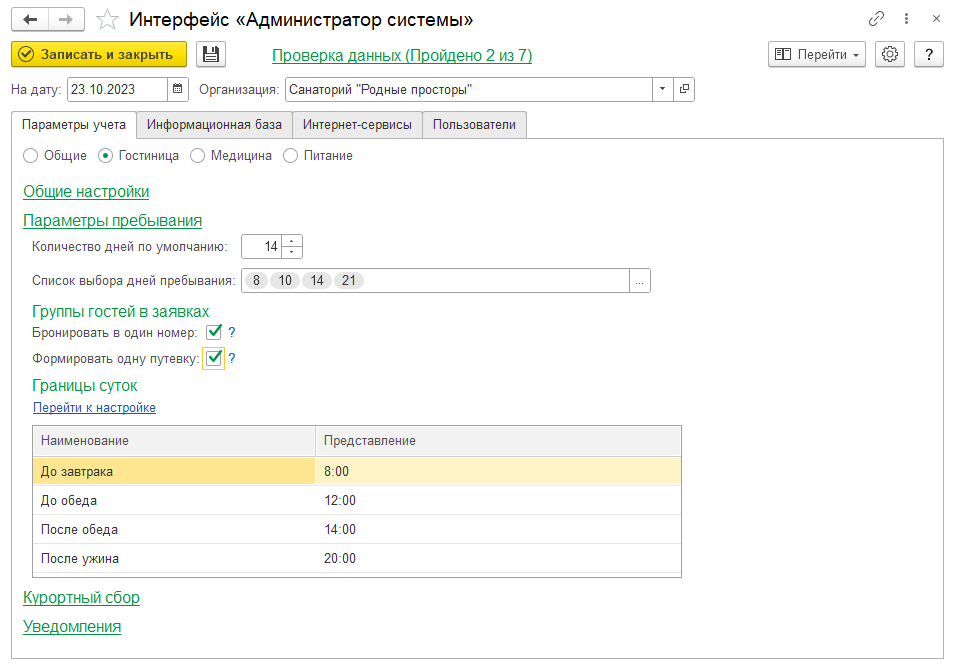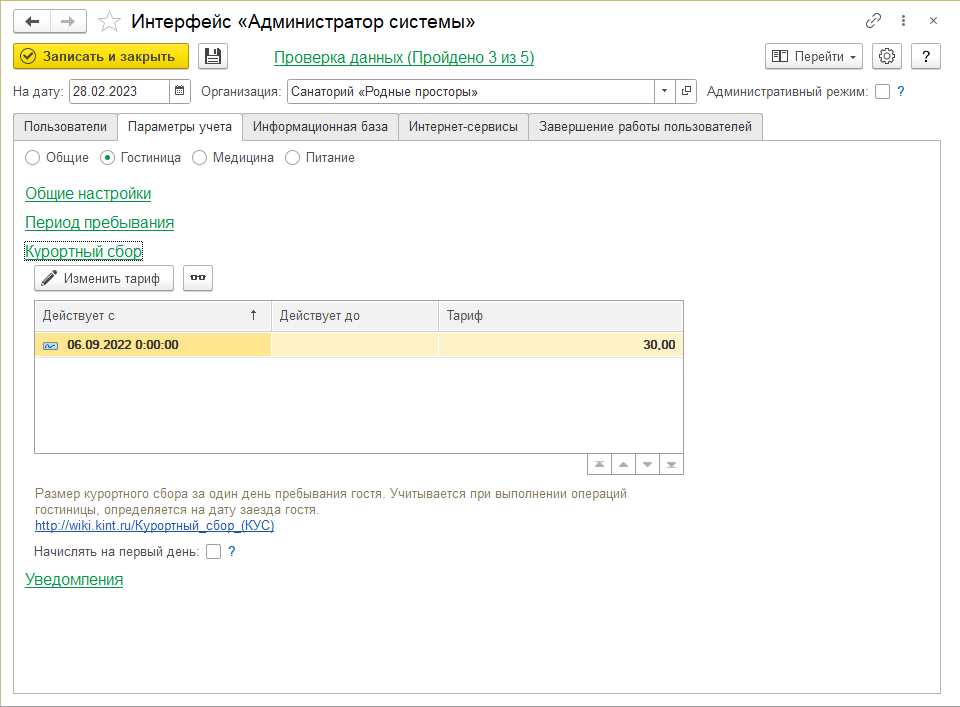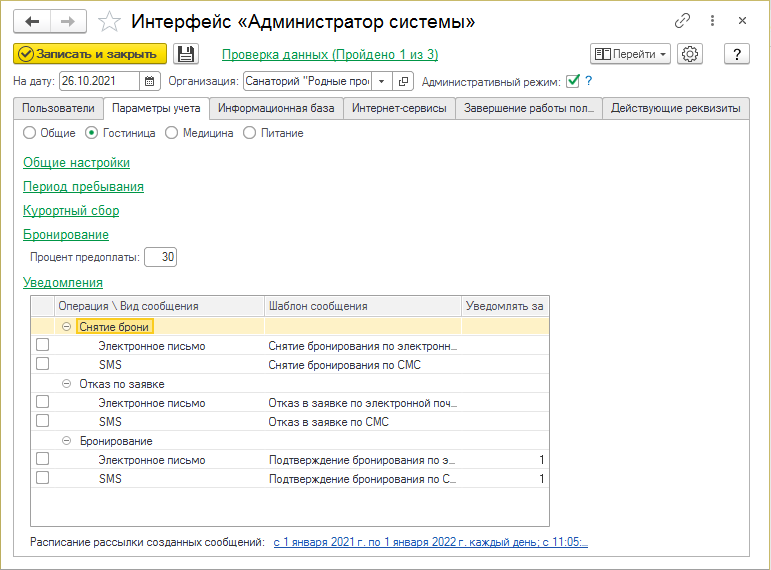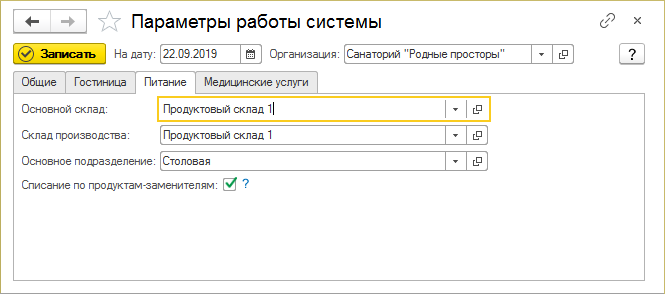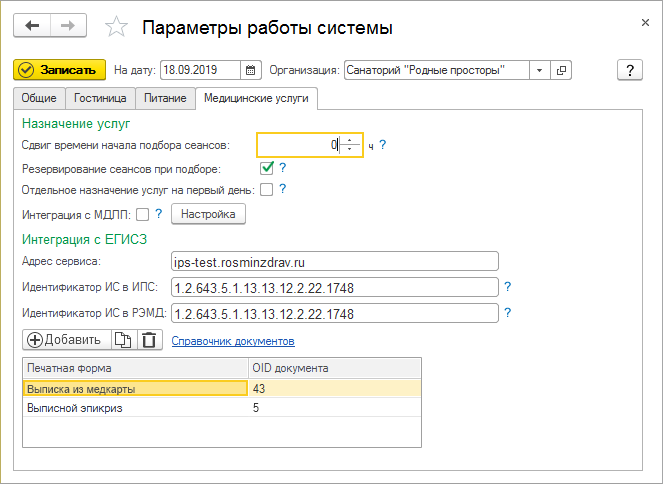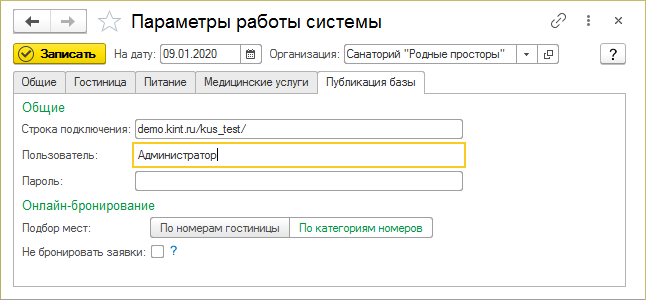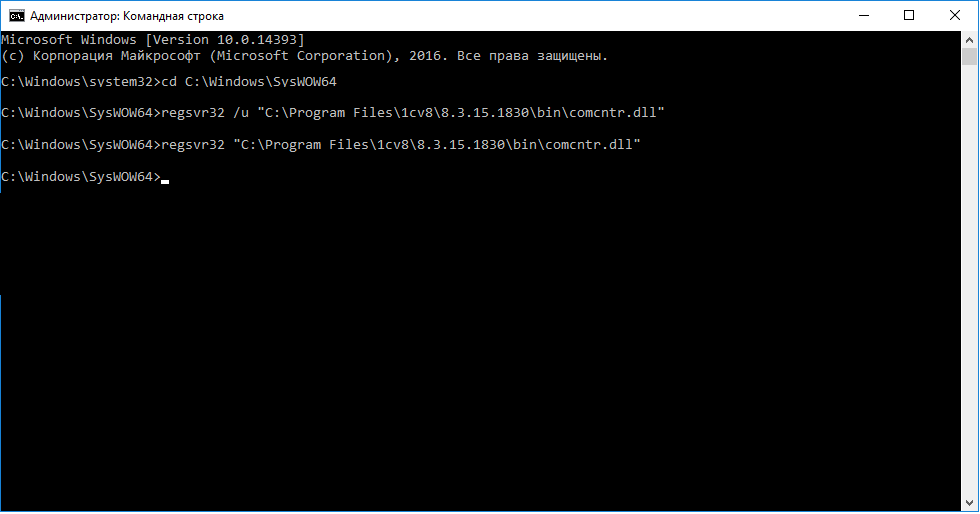Параметры работы системы (КУС) — различия между версиями
(→Режим работы) |
(→Режим работы) |
||
| Строка 98: | Строка 98: | ||
: [[Файл:Параметры учета Общие Режим работы.png]] | : [[Файл:Параметры учета Общие Режим работы.png]] | ||
| + | О том, как настроить режим работы читайте на странице [[Интерфейс "Режим работы" (КУС)#Настройка|«Интерфейс "Режим работы" (КУС)»]] в разделе «Настройка». | ||
<!-- [[Интерфейс "Режим работы" (КУС)#Настройка|Настройка режима работы]] --> | <!-- [[Интерфейс "Режим работы" (КУС)#Настройка|Настройка режима работы]] --> | ||
| − | |||
| − | |||
<!-- Эти опции были до 2021 г.: | <!-- Эти опции были до 2021 г.: | ||
'''Предварительный расчет цен''' | '''Предварительный расчет цен''' | ||
Версия 16:31, 16 мая 2022
Параметры работы системы находятся в интерфейсе «Администратор системы» на закладке Параметры учета.
Общие
Настройки ценообразования
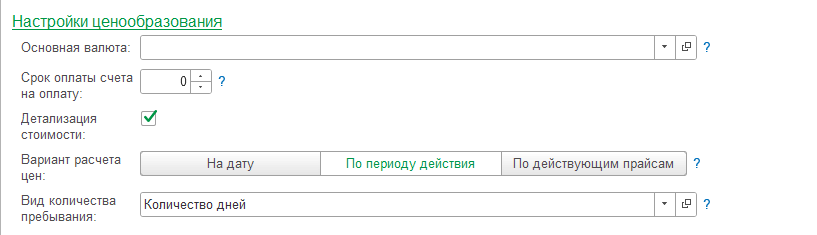
- Вариант расчета цен
- На дату: рассчитывает цены на дату документа (дату заезда), эта цена действует на весь период расчета.
- По периоду действия: учитывает изменение настроек ценообразования в периоде расчета. Данный режим будет активирован при обновлении.
- По действующим прайсам: учитывает изменение действующих прайсов в периоде расчета. В документах становится недоступным реквизит «Прайс» и отображается таблица «Действующие прайсы»: отображает дату, с которой применяется прайс.
Основная валюта
- Основная валюта по умолчанию в программе.
Срок оплаты счета на оплату
- Срок действия счета на оплату в банковских днях.
Настройка договоров с контрагентами
Учет договоров
- Сделать или нет реквизит «Договор» в документах обязательным к заполнению.
Шаблон наименования договора
- В этом поле можно задать шаблон наименования договоров. Все создаваемые в программе договоры по умолчанию будут иметь название, создаваемое по этому шаблону. При необходимости название можно будет изменить в карточке договора в поле «Наименование».
- В шаблоне можно использовать следующие параметры объекта «Договор»: Дата в формате дд.мм.гггг, Номер, ВидДоговора, ВидВзаиморасчетов, СрокДействия, яъОрганизация, яъКомментарий, СрокОплаты, СуммаДоговора. Параметры вставляются в шаблон со знаком @ перед ними.
- В примере на рисунке в шаблоне названия договора @Номер и @Дата — параметры договора. По этому шаблону договоры будут иметь примерно следующие названия: «Договор № Д-0001 от 10.01.2021 г.», «Договор № ОП/235 от 15.02.2021 г.» и т.д., где номер и дата будут взяты из карточки договора.
- Если сделать шаблон «@ВидВзаиморасчетов № @Номер от @Дата г.», то договоры будут иметь примерно следующие названия: «Продажа путевок № 00023 от 05.04.2020 г.», «С поставщиком № 00025 от 12.04.2020 г.», «Медицинские услуги № 00023 от 12.04.2020 г.» и т.д., где вид расчетов в начале названия будет взят из карточки договора из поля «Вид расчетов».
Закрывать договоры при выбытии
- Автоматическое закрытие договора с контрагентом при выбытии гостя, сокращении пребывания с выбытием или снятии брони. Действует только для бессрочных договоров — у которых не установлен срок действия. Если дата действия договора заполнена и превышает дату выезда, договор не закрывается при выезде гостя.
Настройка маски телефонного номера
Маска телефонного номера используется для ввода мобильного телефона физического лица в карточке физлица.
В этой таблице маски только отображаются. Сама маска вводится в карточке страны.
Чтобы создать маску телефонного номера или изменить ее, выберите в таблице курсором страну, для которой надо создать или изменить маску телефона, и нажмите кнопку Изменить. Откроется карточка страны, в которой в полях «Код», «Код страны» и «Маска телефонного номера» можно создать новую или изменить существующую маску.
Оперативный учет услуг
Использовать новую схему оперативного учета услуг
- При включенной опции в программе используется новый оперативный учет услуг.
- При выключенной — старая схема.
- «Формирование движений оперативного учета услуг» — открыть обработку «Формирование движений оперативного учета услуг».
Склад
Учет номенклатуры по артикулу
- Использовать или нет артикулярные номера в номенклатуре. При включенной опции в карточке элемента номенклатуры появится поле «Артикул», в которое можно ввести артикулярный номер товара или услуги. После этого в разных документах в программе при выборе элементов номенклатуры можно осуществлять их поиск по артикулярному номеру.
- При выключенной опции поле «Артикул» в карточках элементов номенклатуры не появляется и функции поиска элементов номенклатуры по артикулу в программе нет.
Контроль отрицательных остатков на складах
- Настройка контроля отрицательных остатков на складах для роли (позиции) или пользователя. Если контроль остатков включен, это означает, что на этом складе нельзя будет списывать товары в минус. По умолчанию контроль остатков отключен для всех пользователей и складов. Если значения «Склад», «Позиция (роль)», «Пользователь» не установлены, значит состояние действует для всех складов и/или ролей и/или пользователей.
- Настройка устанавливается документом «Установка значений свойств» со свойством «Контроль остатков на складе». В таблице отображаются данные из действующего соответствующего документа «Установка значений свойств». Изменить настройку можно с помощью кнопки Установить: создастся новый документ «Установка значений свойств» со свойством «Контроль остатков на складе» от текущей даты, в котором можно будет создать новые настройки. они вступят в силу после проведения этого документа.
НДС
Ставка НДС
- Ставка НДС по умолчанию в программе.
Раздельный учет НДС
- Если опция включена, в документе «Поступление товаров» в таблице товаров будет отображаться столбец «Способ учета НДС», в котором можно будет выбрать способ учета НДС в движениях по регистру «Товары на складах».
Дата закрытия периода
Установка дат закрытия периода для определенных позиций (ролей) в программе или пользователей. Если значения «Позиция (роль)», «Пользователь» не установлены, значит свойство действует для всех складов и/или ролей и/или пользователей.
Настройка устанавливается документом «Установка значений свойств» со свойством «Дата закрытия периода». В таблице отображаются данные из действующего соответствующего документа «Установка значений свойств». Изменить настройку можно с помощью кнопки Установить: создастся новый документ «Установка значений свойств» со свойством «Дата закрытия периода» от текущей даты, в котором можно будет создать новые настройки. Они вступят в силу после проведения этого документа.
Распознавание документов
Режим работы
О том, как настроить режим работы читайте на странице «Интерфейс "Режим работы" (КУС)» в разделе «Настройка».
Гостиница
Настройка основных параметров модуля ГОСТИНИЦА.
Общие настройки
Учет состояния уборки помещений
- Отображать или нет коричневым цветом в интерфейсе «Администратор гостиницы» и в Шахматке гостиницы грязные номера, в которых требуется уборка.
- Если поставлена галочка грязные номера будут отображаться коричневым цветом. Если галочки нет — грязные номера не будут выделяться коричневым цветом.
Учет бланков строгой отчетности
- Выбирать в путевке серию из заведенных в программе и автоматически проставлять номера путевок внутри серии.
- Если этот контур включен, настроены серии документов (включено свойство «Учет бланков строгой отчетности») и Регистратор бланков, в путевке в разделе «Реквизиты документа» в поле «Серия» можно выбрать серию путевок. В поле отображаются серии документов, у которых включено свойство «Учет номеров в рамках серии». А в поле «Номер путевки» автоматически проставится следующий свободный номер в рамках серии.
Удержание при сокращении пребывания
- Доля денежных средств, которая остается у санатория за неиспользованные дни пребывания при досрочном выбытии. Сколько процентов будет удержано от суммы за неиспользованные дни пребывания. Доля указывается в процентах. Выбор происходит из справочника «Расчетные ставки».
Шаблон доп. сведений номенклатуры
- Шаблон для автоматического формирования дополнительных сведений номенклатуры в документе «Счет на оплату». Указанное выражение будет автоматически подставляться в счет в столбец «Дополнительные сведения» в таблице номенклатуры у номенклатуры «Категория путевки», например, «Санаторно-курортная путевка» или «Мать и дитя» и т.д.
- В шаблоне можно использовать параметры, указанные в подсказке к этому полю. Перед параметрами в шаблоне пишется знак @.
- Например, задан шаблон «Путевка @КатегорияПутевки, заезд @ДатаЗаезда на @КоличествоДней дн.». Тогда в счете в столбце «Дополнительные сведения» в таблице номенклатуры, например, у номенклатуры «Санаторно-курортная путевка» будет отображаться, следующее «Путевка Санаторно-курортная путевка, заезд 18.10.2021 на 7 дн.».
Период пребывания
Количество дней по умолчанию
- При создании нового документа «Путевка» и документа «Карта гостя» в реквизит «Количество дней» будет устанавливаться это значение.
Список выбора дней пребывания
- Настройка списка выбора в реквизите «Количество дней» в документе «Карта гостя».
Границы суток
Расчетные часы заселения и выселения, которые будут устанавливаться по умолчанию при создании нового документа «Путевка» или «Карта гостя». Расчетные часы заселения и выселения влияют на количество дней пребывания. Информация о количестве расчетных дней используется при расчете цен на путевки.
Правила времени суток заезда:
- Если в шахматке выбрана первая половина дня и «расчетный час заселения» меньше 8, подставится «до завтрака», иначе «до обеда».
- Если выбрана вторая половина дня и «расчетный час заселения» меньше 19, подставится «после обеда», иначе «после ужина».
- Если выбрана первая половина дня и «расчетный час заселения» больше 11, подставится «до завтрака». То есть если «расчетное время» не попадает в свою половину дня, используется крайнее значение.
При создании путевки или карты гостя из списка документов время суток определяется следующим образом:
- расчетный час < 8 До завтрака
- расчетный час < 12 До обеда
- расчетный час < 19 После обеда
- расчетный час >=19 После ужина
То есть с 12:00 включительно начинается вторая половина дня.
Расчетный час заселения — расчетный час заселения «После обеда» и «После ужина» уменьшает количество дней пребывания на 1.
Расчетный час выселения — расчетный час выселения «После обеда» и «После ужина» увеличивает количество дней пребывания на 1.
Курортный сбор
Настройка курортного сбора устанавливается с даты и для организации, указанной в интерфейсе.
Начислять за первый день
- Начислять курортный сбор за первый день пребывания в санатории или нет. При включенной опции будет начисляться, при выключенной — нет. Необходимость начисления курортного сбора за первый день определяется законом о курортном сборе: в каких-то регионах это надо делать, а в каких-то нет — читайте закон.
Бронирование и Уведомления
Процент предоплаты
- Процент предоплаты при бронировании.
Уведомления
Автоматическая отправка гостям напоминаний о заезде.
- Галочками отметьте что отправлять: SMS или электронное письмо.
- В столбце «Шаблон сообщения» выберите шаблон сообщения — это печатная форма с определенным текстом. При необходимости ее можно открыть из этого списка и изменить.
- В столбце «Уведомлять за» укажите за сколько дней до заезда гостя отправлять ему уведомление.
За указанное количество дней до заезда гостя ему будет отправляться сообщение из указанного шаблона выбранным способом: SMS или электронным письмом. И гость его получит, если в его карточке физлица указан сотовый телефон или адрес электронной почты.
Ниже таблицы настраивается расписание автоматической отправки сообщений.
Питание
Настройка основных параметров модуля ПИТАНИЕ.
Организация
- Наименование организации питания.
Основной склад
- Основной склад организации. Указанный склад будет автоматически подставляться в документы питания и документ «Требование-накладная».
Склад производства
- Склад производства организации. Указанный склад будет автоматически подставляться в документы питания и документ «Требование-накладная».
Основное подразделение
- Подразделение питания организации. Автоматически подставляется в документы питания и документ «Требование-накладная».
Списание по продуктам-заменителям
- Если опция включена (стоит галочка), то при списании продуктов документом «Требование-накладная», введенным на основании документа «Меню-раскладка», недостающее количество основного продукта будет списано по его заменителям.
Медицинские услуги
Сдвиг времени начала подбора сеансов
- Количество часов от времени заезда гостя, на которое будет сдвинуто время начала сеансов услуг при их подборе с текущего дня или даты заезда гостя.
Резервирование сеансов при подборе
- Резервирует сеансы при автоматическом подборе в документ «Назначение услуг». Подбор сеансов выполняется в порядке очереди. Рекомендуется использовать при одновременной работе нескольких пользователей.
Отдельное назначение сеансов на первый день
- Установка этой опции означает, что расписание сеансов процедур в первый день пребывания пациента в санатории будет отсчитываться от времени заселения пациента. Обычно составляется единое расписание сеансов процедур на все дни пребывания пациента. То есть, если плавание в бассейне назначено на 10:00, то и в первый день пребывания пациента в санатории оно появится у него в расписании в 10:00. При установке этой галочки расписание сеансов процедур в первый день будет отсчитываться от времени заселения пациента. Если галочку не ставить, расписание сеансов процедур пациента в первый день будет таким же как во все другие дни.
Интеграция с МДЛП
- Интеграция программы «Кинт: Управление санаторием» с информационной системой мониторинга движения лекарственных препаратов (МДЛП). Нажмите кнопку Настройка и введите параметры интеграции.
Интеграция с ЕГИСЗ
Настройка отправки некоторых медицинских документов из карты пациента в систему ЕГИСЗ (Единую государственную информационную систему здравоохранения). Смотрите страницу «Интеграция с ЕГИСЗ».
Адрес сервиса
- Адрес сервиса, в который будут отправляться документы.
Идентификатор ИС в ИПС
- Идентификатор программы «Кинт: Управление санаторием» в подсистеме интеграции прикладных систем (ИПС). Выдается сервисом ЕГИСЗ.
Идентификатор ИС в РЭМД
- Идентификатор программы «Кинт: Управление санаторием» в регистре электронных медицинских документов (РЭМД). Выдается сервисом ЕГИСЗ.
Справочник документов
- Справочник документов на сайте Российского Минздрава nsi.rosminzdrav.ru. Из него берется OID документа.
В таблице выберите документы, которые вы хотите отправлять в ЕГИСЗ.
Выбрать можно только документы, для которых созданы печатные формы, поэтому выбор происходит из справочника «Печатные формы».
«OID документа» — идентификационный номер документа в системе ЕГИСЗ. Берется из справочника документов ЕГИСЗ, который открывается ссылкой Справочник документов над таблицей.
Публикация базы
Параметры подключения к информационной базе, настройки модуля онлайн-бронирования.
Часто задаваемые вопросы
Как правильно установить границы суток, чтобы верно считалось количество ночей при расчёте по дням?
Дано:
В Санатории установлены единые часы расчёта: заезд в 08:30, выезд в 19:30. В настройках модуля границы суток установлены соответственно: до завтрака 8:30 - заезд по умолчанию, после ужина 19:30 - выезд по умолчанию.
Проблема:
При создании документа «Путевка» кол-во дней имеет верное значение, а количество ночей меньше на 1 сутки (например, 21 дней и 20 ночей соответственно). Кол-во расчетных дней при этом - 21. И при этом осуществляем операцию "Перерыв пребывания" (после ужина), а после - "Возобновление пребывания" (до завтрака), то у нас теряется 0,5 суток.
Решение:
Устанавливаем в бронированиях и картах гостей время выезда такое же как время заезда - До завтрака - 8:30. Это будет означать, что гость уедет до завтрака следующего дня, но последняя ночь будет входить в расчёт.
Регистрация COM компоненты на сервере 1С для обменов
Для регистрации компоненты COM на 64-битной серверной и клиентской платформе 1С необходимо выполнить следующие команды в консоли запущенной от имени Администратора: